フォトショップの角度入力
 View数3,347
View数3,347 コメント数0
コメント数0
手順・使い方の説明文
皆様こんにちは、
初めてフォトショップを使われる初心者様向けのご案内です。
一見難しそうですが、ポイントさえ把握できれば、簡単にフォトショップが使えます。今回は、「フォトショップの角度入力の使い方」です。
以前に左右反転・上下反転・90度回転等の作業をご説明させて頂いておりますが、今回は自分の好みの数字を入力することで、おもいのままに回転ができる角度入力の方法です。今回は45度でやってみました。以下で実行していますので、手順通りやってみてください。
画像の角度もおもいのまま!これでまた一つ技を覚えましたね!簡単なので皆様も是非お使いくださいませ。
いままで、沢山のフォトショップやイラストレーターの作成方法をご紹介したものをまとめております。以下の参考サイトURL「作者/ヒロのまとめ一覧」をご覧くださいませ。
 フォトショップの角度入力へのコメント投稿
フォトショップの角度入力へのコメント投稿
 携帯・スマホで見る
携帯・スマホで見る
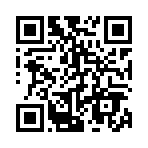
読み取り回数:0回
この手順・使い方の投稿者:ヒロ
イラストやデザインを提供させて頂きます。私はデザインや物作りが大好き人間です。季節ものから可愛い素材、そしてシンプルなデザイン。時には斬新でカッコいい素材等様々なジャンルを勉強中です。是非、貴方様のお役に立てれば嬉しいです。今後とも宜しくお願いします。
 この投稿者の他の手順・使い方
この投稿者の他の手順・使い方
-
ショートカットキーの…
皆様、こんにちは、初めてイラストレーター…
3,639
0
-
ショートカットキーの…
皆様、こんにちは、初めてイラストレーター…
6,505
0
-
ショートカットキー …
皆様、こんにちは、初めてイラストレーター…
2,780
0
-
ショートカットキー …
皆様、こんにちは、初めてイラストレーター…
5,507
0
-
画面中心に向かって縮…
皆様、こんにちは、初めてイラストレーター…
3,727
0
-
ショートカットキー …
皆様、こんにちは、初めてイラストレーター…
2,683
0
-
ショートカットキーの…
皆様、こんにちは、初めてイラストレーター…
7,268
0
-
イラストレーターでグ…
皆様、こんにちは、初めてイラストレーター…
12,539
0
















コメント投稿